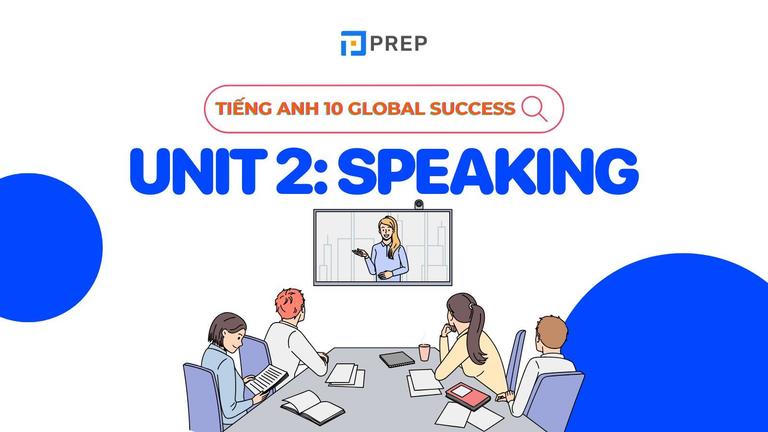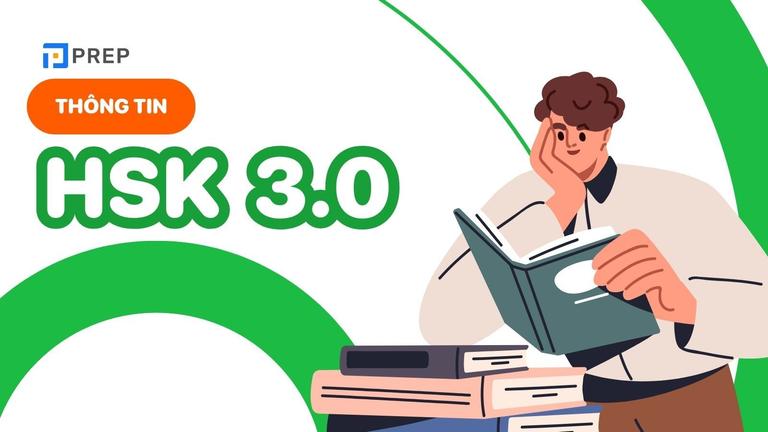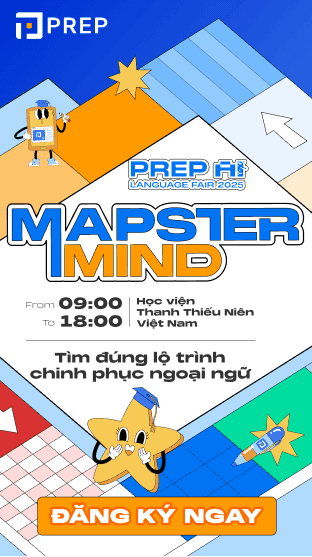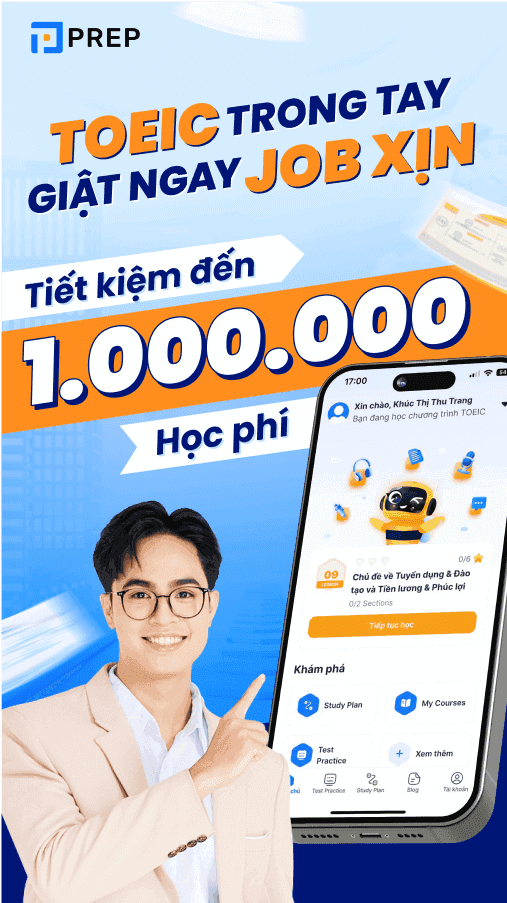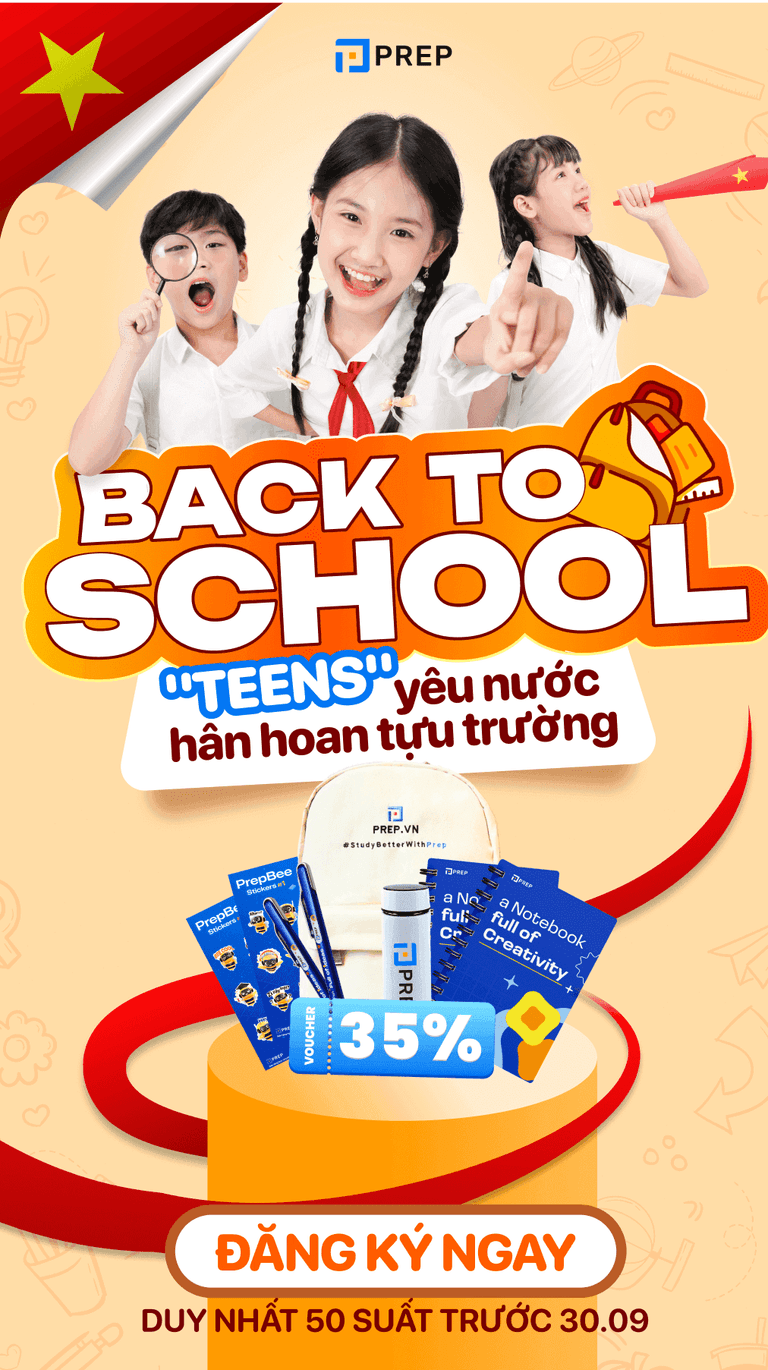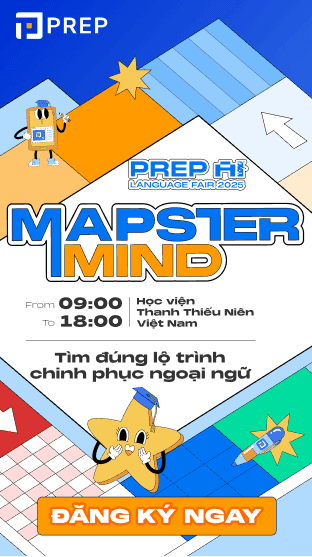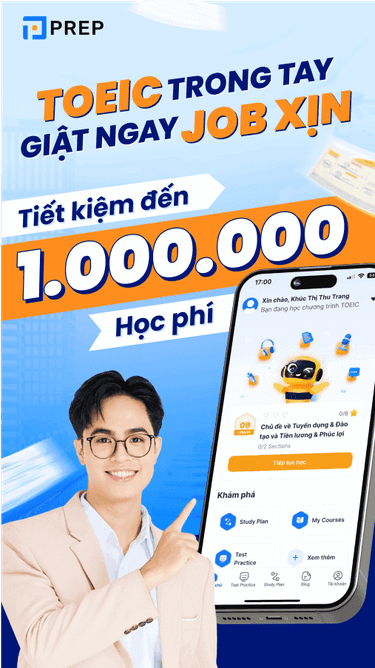Hướng dẫn cách gõ tiếng Trung trên máy tính chi tiết từ A-Z!
Những ai học Hán ngữ cần phải biết cách gõ tiếng Trung trên máy tính bởi đây là việc vô cùng quan trọng và cần thiết. Vậy bạn đã biết cách gõ tiếng Trung trên máy tính như thế nào chưa? Nếu chưa, hãy tham khảo bài viết sau đây để được PREP hướng dẫn chi tiết nhé!
[caption id="attachment_38116" align="aligncenter" width="500"]

cách gõ tiếng Trung trên máy tính[/caption]
I. Các bộ gõ tiếng Trung trên máy tính cơ bản
Trước khi đi vào tìm hiểu các cách gõ tiếng Trung trên máy tính thì chúng ta sẽ cùng điểm qua một số gõ thông dụng nhất nhé!
Việc học tiếng Trung có rất nhiều cách không chỉ trên giấy bút mà còn có thể qua phần mềm, trang web máy tính, điện thoại. Và khi bạn cần viết tiếng Trung trên máy tính thì việc đầu tiên là lựa chọn và cài bộ gõ tiếng Trung cho máy. Dưới đây là 3 bộ gõ thông dụng nhất mà bạn có thể tham khảo!
- Bộ gõ tiếng Trung trên Windows: Trên hệ điều hành Windows PC cũng cung cấp đầy đủ bộ gõ với các ngôn ngữ khác nhau cho người dùng. Bộ gõ tiếng Trung Window có lợi thế hoạt động ổn định, không cần phải cài đặt phần mềm. Nhược điểm của bộ gõ này đó là ít có lựa chọn tùy chỉnh về bàn phím. Tuy nhiên, nếu như bạn không yêu cầu quá nhiều thì đây sẽ là bộ gõ hoàn hảo cho bạn.
- Sogou Pinyin: Đây là một trong những bộ gõ tiếng Trung có mặt đầu tiên trên máy tính. Hiện tại, Sogou đã có nhiều bản cập nhật và hoạt động ổn định. Sogou Pinyin không chỉ cung cấp bộ gõ tiếng Trung mà còn là cả hệ thống từ điển đồ sộ, gợi ý từ và tùy chỉnh kiểu gõ bàn phím,... Đây sẽ là lựa chọn hoàn hảo nhất cho những bạn đang tìm kiếm bộ gõ có nhiều tính năng.
- QQ Pinyin: Đây là bộ gõ có nhiều kiểu tùy chỉnh, nhiều layout khác nhau,... cực kỳ phù hợp cho những bạn trẻ yêu thích sự khác biệt và đang tìm kiếm một bộ gõ thông minh.
II. Bố cục bàn phím tiếng Trung trên máy tính
Trước khi tìm hiểu cách gõ pinyin có dấu trên máy tính, hãy cùng PREP tham khảo bố cục bàn phím tiếng Trung trên máy tính bạn nhé:
- Bố cục bàn phím Zhuyin: gồm có 37 ký tự, 4 dấu thanh, được dùng để đánh máy và gõ chữ trên điện thoại cực kỳ phổ biến tại Đài Loan.
[caption id="attachment_37315" align="aligncenter" width="638"] Cách gõ tiếng Trung trên máy tính - Bố cục bàn phím Zhuyin[/caption]
Cách gõ tiếng Trung trên máy tính - Bố cục bàn phím Zhuyin[/caption]
- Bố cục bàn phím Cangjie: Có dạng bàn phím QWERTY giúp người dùng có thể gõ chữ Hán vào máy tính hoặc điện thoại. Ban đầu, loại bàn phím này chỉ có dạng phồn thể nhưng sau này đã tích hợp cả chữ giản thể.
[caption id="attachment_37316" align="aligncenter" width="638"] Cách gõ tiếng Trung trên máy tính - Bố cục bàn phím Cangjie[/caption]
Cách gõ tiếng Trung trên máy tính - Bố cục bàn phím Cangjie[/caption]
- Bố cục bàn phím Pinyin: Sử dụng chữ cái Latinh để ghi lại cách phát âm tiếng Trung và cũng là bố cục được nhiều người sử dụng nhất hiện nay, hỗ trợ trên cả máy tính và điện thoại.
[caption id="attachment_37317" align="aligncenter" width="654"] Cách gõ tiếng Trung trên máy tính - Bố cục bàn phím Pinyin[/caption]
Cách gõ tiếng Trung trên máy tính - Bố cục bàn phím Pinyin[/caption]
III. Các cách gõ tiếng Trung trên máy tính
Cách gõ bàn phím tiếng Trung trên máy tính như thế nào? Chắc chắn đây là điều mà rất nhiều bạn quan tâm hiện nay. Sau đây, PREP sẽ hướng dẫn bạn chi tiết về quy trình gõ chữ tiếng Trung trên máy tính đầy đủ nhất. Hãy tham khảo và áp dụng nhé!
1. Cách gõ pinyin
Mỗi chữ Hán đều có một pinyin riêng nhưng một pinyin lại có thể ghi âm ra nhiều chữ Hán khác nhau. Bởi vậy, cách gõ pinyin trên máy tính là khi gõ xong bạn đừng vội nhấn Enter. Lúc này, trên màn hình sẽ hiển thị ra danh sách các Hán tự có cùng Pinyin. Bạn có thể sử dụng chuột click vào chữ Hán mà mình muốn hoặc ấn phím 1, 2, 3 tương ứng với chữ Hán hiện ra rồi nhấn Enter.
Để giúp tiết kiệm thời gian khi gõ tiếng Trung, đối với những từ có hai âm tiết hoặc các cụm từ thường hay sử dụng thì bạn có thể gõ liền pinyin của nó, không sử dụng dấu cách. Lúc này, bộ gõ sẽ hiển thị đúng câu/cụm mà bạn muốn gõ.
Ví dụ: Nếu muốn gõ câu 妈妈我们去哪儿啊?(Mẹ ơi mình đi đâu thế?) thì cách gõ tiếng Trung trên máy tính là bạn hãy gõ liền pinyin “mamawomenqunaera”, khi đó sẽ hiển thị đúng câu tiếng Trung trên.
2. Cách gõ tiếng Trung trên máy tính theo hệ điều hành
2.1. Trên hệ điều hành Windows
Hướng dẫn kích hoạt: Trên hệ điều hành Windows có rất nhiều bàn phím với các ngôn ngữ khác nhau. Chính điều này khiến cho rất nhiều người dùng loay hoay trong việc lựa chọn cài đặt. Sau đây là hướng dẫn các bước kích hoạt bộ gõ chữ tiếng Trung trên máy tình đơn giản:
- Bước 1: Bấm vào biểu tượng cửa sổ Windows ở trái dưới màn hình, rồi chọn mục Setting (Cài đặt).
[caption id="attachment_37304" align="aligncenter" width="579"] Chọn vào Cài đặt trong cửa sổ WIndow[/caption]
Chọn vào Cài đặt trong cửa sổ WIndow[/caption]
- Bước 2: Nhấn chọn mục Time & language (Giờ và Ngôn ngữ).
[caption id="attachment_37314" align="aligncenter" width="588"] Chọn mục Giờ & Ngôn ngữ[/caption]
Chọn mục Giờ & Ngôn ngữ[/caption]
- Bước 3: Lúc này cửa sổ hiển thị Settings Time & Language (giờ và ngôn ngữ), hãy chọn Language (ngôn ngữ), rồi click vào Add a language (thêm ngôn ngữ).
[caption id="attachment_37312" align="aligncenter" width="581"] Chọn mục thêm ngôn ngữ trong mục Ngôn ngữ[/caption]
Chọn mục thêm ngôn ngữ trong mục Ngôn ngữ[/caption]
- Bước 4: Màn hình xuất hiện cửa sổ tìm kiếm, hãy gõ Chinese (tiếng Trung), sau đó lựa chọn ngôn ngữ phù hợp Chinese (Simplified, China) rồi bấm next (tiếp theo).
[caption id="attachment_37313" align="aligncenter" width="580"] Chọn ngôn ngữ tiếng Trung giản thể[/caption]
Chọn ngôn ngữ tiếng Trung giản thể[/caption]
- Bước 5: Một cửa sổ hiện lên, bạn hãy tick chọn Handwriting (viết tay) rồi nhấn Install để cài đặt, đây là một trong những lưu ý quan trong của cách gõ tiếng Trung trên máy tính.
[caption id="attachment_37311" align="aligncenter" width="581"] Chọn kiểu viết tay rồi ấn vào mục cài đặt[/caption]
Chọn kiểu viết tay rồi ấn vào mục cài đặt[/caption]
- Bước 6: Sau khi cài đặt xong, bạn sẽ thấy ngôn ngữ máy tính sẽ hiển thị như hình bên dưới, và hãy chọn vào ngôn ngữ tiếng Trung Chinese (Simplified, China).
[caption id="attachment_37309" align="aligncenter" width="580"] Nếu muốn gõ tiếng Trung hãy chọn Tiếng Trung giản thể như hình trên[/caption]
Nếu muốn gõ tiếng Trung hãy chọn Tiếng Trung giản thể như hình trên[/caption]
Hướng dẫn cách gõ bàn phím tiếng Trung trên máy tính: Nếu muốn gõ tiếng Trung, bạn chỉ cần chuyển đổi ngôn ngữ ở thanh Taskbar bằng cách: Nhấn vào Góc mình hình phía bên phải của thanh Taskbar, chọn tiếng Trung Chinese (Simplified, China). Sau đó, bạn chỉ cần gõ pinyin đúng chữ Hán mà mình tìm kiếm là nó sẽ hiển thị chữ cho bạn chọn như hình bên dưới là được.
Lưu ý là trước khi gõ tiếng Trung thì bạn nên tắt tiếng Việt nhé! Trong quá trình gõ nếu bạn muốn chuyển ngôn ngữ mặc định tạm thời của máy tính thì ấn tổ hợp phím window + Space.
2.2. Trên hệ điều hành MacOS
Hướng dẫn cách kích hoạt:
- Bước 1: Nhấn vào biểu tượng Apple trên máy tính, sau đó chọn tùy chọn hệ thống, rồi chọn biểu tượng bàn phím.
[caption id="attachment_37307" align="aligncenter" width="609"] Nhấp vào mục Tùy chọn hệ thống rồi chọn vào mục bàn phím như hình trên[/caption]
Nhấp vào mục Tùy chọn hệ thống rồi chọn vào mục bàn phím như hình trên[/caption]
- Bước 2: Click vào Nguồn đầu vào rồi nhấn vào dấu +.
[caption id="attachment_37308" align="aligncenter" width="599"] Click nguồn đầu vào rồi chọn vào dấu + như hình bên[/caption]
Click nguồn đầu vào rồi chọn vào dấu + như hình bên[/caption]
- Bước 3: Lựa chọn ngôn ngữ tiếng Trung hoặc tiếng Quảng Đông, sau đó chọn bố cục bàn phím mà mình muốn, rồi nhấn Thêm.
[caption id="attachment_37305" align="aligncenter" width="597"] Lựa chọn ngôn ngữ và bàn phím mình muốn[/caption]
Lựa chọn ngôn ngữ và bàn phím mình muốn[/caption]
Hướng dẫn cách gõ tiếng Trung trên máy tính MacOS: Bạn hãy nhấn vào biểu tượng kiểu bố cục bàn phím, sau đó nhấn chọn Tiếng Trung hoặc tiếng Quảng Đông có thể gõ tiếng Trung.
[caption id="attachment_37306" align="aligncenter" width="597"] Nếu muốn gõ tiếng Trung hãy thực hiện như hình bên[/caption]
Nếu muốn gõ tiếng Trung hãy thực hiện như hình bên[/caption]
3. Cách gõ thanh điệu
Thanh điệu trong tiếng Trung cực kỳ quan trọng, nó thể hiện được ngữ điệu, bản sắc của ngôn ngữ. Khi tìm hiểu cách gõ tiếng Trung trên máy tính thì bạn nên tìm hiểu về cách gõ dấu trên máy tính. Trước hết, bạn cần nắm rõ các quy tắc của thanh điệu. Mỗi thanh điệu sẽ có các cách gõ khác nhau, cụ thể về cách gõ tiếng Trung trên máy tính như sau:
- Thanh 1 trong tiếng Trung tương ứng với số 1 trên bàn phím. Ví dụ: gõ “shu1” ➞ shū.
- Thanh 2 trong tiếng Trung tương ứng với số 2 trên bàn phím. Ví dụ: gõ “ji2” ➞jí.
- Thanh 3 trong tiếng Trung tương ứng với số 3. Ví dụ: gõ “gou3” ➞ gǒu.
- Thanh 4 trong tiếng Trung tương ứng với số 4. Ví dụ: gõ “hao4” ➞ hào.
Lưu ý: Đối với âm ü trong tiếng Trung sẽ được thay thế bằng “v” khi gõ trên máy tính. Ví dụ: Nếu muốn gõ nǜ bạn sẽ gõ hai chữ n và v. Đừng quên cách gõ tiếng Trung trên máy tính này bạn nhé!
IV. Các lưu ý khi gõ tiếng Trung trên máy tính
Khi tìm hiểu cách gõ tiếng Trung trên máy tính, những bạn nào đang sử dụng kiểu gõ Telex của bộ gõ Unikey thì hãy đổi về tiếng Anh bằng việc ấn đồng thời tổ hợp phím Ctrl + Shift. Điều này sẽ giúp bạn tránh gõ có dấu tiếng Việt khiến bộ gõ tiếng Trung không nhận dạng được Pinyin.
Bộ gõ tiếng Trung mặc định của Window hay bất cứ bộ gõ khác nào chỉ có thể hỗ trợ dạng Pinyin không dấu. Với những bạn nào muốn sử dụng pinyin có dấu thì cần phải tải phần mềm hỗ trợ Pinyin Input. Sau khi tải xong về máy tính thì bạn có thể sử dụng nó để gõ pinyin có dấu theo các quy tắc thanh điệu đã nói ở trên.
Trên đây là hướng dẫn chi tiết cách gõ tiếng Trung trên máy tính. Hy vọng, kiến thức mà bài viết chia sẻ hữu ích cho những bạn quan tâm. Nếu có bất cứ băn khoăn nào hãy để lại comment dưới bài viết này để được PREP giải đáp nhé!
Với PREP, nền tảng học tiếng Trung tiên tiến ứng dụng công nghệ AI, bạn sẽ được luyện phát âm chuẩn ngay từ đầu nhờ Phòng luyện ảo HSKK. Chấm Speaking và chấm chữa phát âm qua AI giúp bạn tự tin giao tiếp tiếng Trung chỉ sau 30 ngày học.
Đăng ký lộ trình học HSK tiếng Trung ngay TẠI ĐÂY hoặc liên hệ hotline (+84) 931 42 88 99 để được tư vấn chi tiết và nhận ưu đãi hấp dẫn. Tải app PREP ngay hôm nay giúp nâng cao kỹ năng ngôn ngữ của bạn!

Cô Hoàng Minh Trang là Cử nhân Ngôn ngữ Trung – Đại học Hà Nội, có 9 năm kinh nghiệm giảng dạy tiếng Trung sơ – trung cấp, giao tiếp và luyện thi HSK1-5. Cô có 8 năm làm phiên dịch Trung – Việt, Trung – Anh, biên dịch và biên tập sách. Cô từng là biên tập viên báo mạng mảng Tiếng Trung, luôn tâm huyết trong việc truyền cảm hứng học ngôn ngữ đến học viên.
Bình luận
Nội dung premium
Xem tất cảLộ trình cá nhân hoá
Có thể bạn quan tâm
Kết nối với Prep
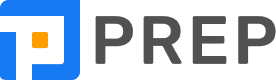
MSDN: 0109817671.
Địa chỉ liên hệ: Tòa nhà Vinaconex, 34 Láng Hạ, phường Láng, TP Hà Nội.
Trung tâm CSKH tại HN: Lô 21 C2 Khu đô thị Nam Trung Yên, phường Yên Hòa, TP Hà Nội.
Trung tâm CSKH tại HCM: 288 Pasteur, Phường Xuân Hòa, TP Hồ Chí Minh
Trụ sở Công ty: Số nhà 20, ngách 234/35 đường Hoàng Quốc Việt, phường Nghĩa Đô, TP Hà Nội.
Phòng luyện ảo - Trải nghiệm thực tế - Công nghệ hàng đầu.
Hotline: 0931 42 8899.
Trụ sở Công ty: Số nhà 20, ngách 234/35 đường Hoàng Quốc Việt, phường Nghĩa Đô, TP Hà Nội.
Giấy chứng nhận hoạt động đào tạo, bồi dưỡng số 1309/QĐ-SGDĐT ngày 31 tháng 07 năm 2023 do Sở Giáo dục và Đào tạo Hà Nội cấp.